Як відключити автоматичну нумерацію та маркування в Word

Як відключити автоматичну нумерацію та маркування в Microsoft Word 2016, 2013, 2010 і 2007.
Мені не подобається, що Microsoft Word 2016 або 2013 говорить мені, що робити. Він автоматично пише з великої літери речі, які я не хочу. Я можу використати власну роботу, дякую! Ви можете змінити параметри автоматичного використання великих літер у Word на свій смак, виконавши ці дії.
Під час роботи в Word виберіть меню « Файл » і виберіть « Параметри ».
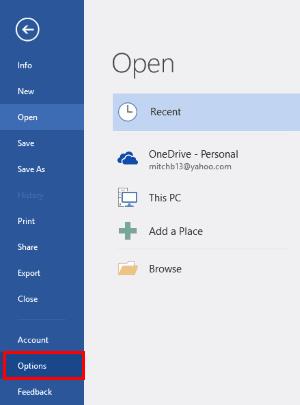
Виберіть « Проверка », а потім натисніть кнопку « Параметри автовиправлення… ».
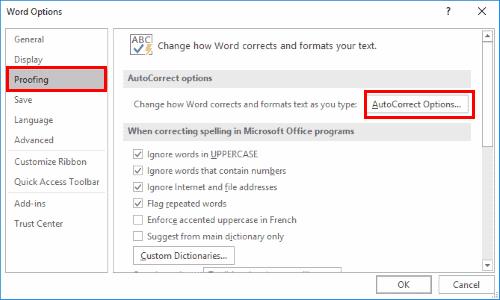
Тут ви можете встановити прапорці, щоб налаштувати те, що Word автоматично пише великі літери.
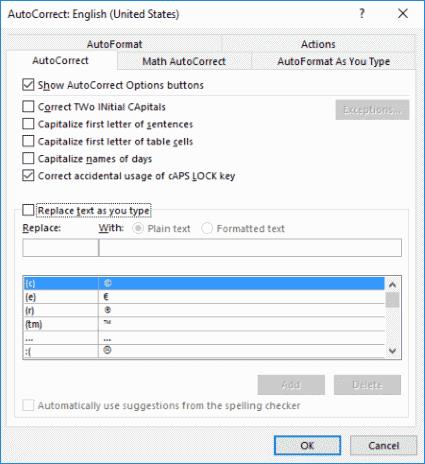
Виберіть “ OK “, а потім “ OK ” знову, коли ви закінчите.
Ці параметри також містяться в інших програмах Office, таких як Excel і PowerPoint.
Як відключити автоматичну нумерацію та маркування в Microsoft Word 2016, 2013, 2010 і 2007.
Як увімкнути або вимкнути параметр DEP в Microsoft Outlook 2016 або 2013.
Як розділити документ Microsoft Word 2016 або 2013 на стовпці.
Дізнайтеся, скільки слів, символів, абзаців і рядків у вашому документі Microsoft Word 2016 або 2013.
Увімкніть редактор формул у Microsoft Word 2016, 2013, 2010 і 2007.
Як увімкнути або вимкнути автоматичне використання великих літер у Microsoft Word 2016 або 2013.
Дізнайтеся, як безкоштовно отримати Microsoft Office 365, якщо ви викладач або студент.
Помилка Office 0x426-0x0 – це код помилки, який з’являється, коли програми Office не запускаються. Використовуйте цей посібник, щоб виправити це.
Досліджуйте способи виправлення проблеми з копіюванням та вставкою в Microsoft Word, включаючи очищення кешу буфера обміну та запуск у безпечному режимі.
Обчислення великих обсягів даних у Excel може бути непосильним і займати багато часу, тому автоматизація є корисною. Якщо ви регулярно використовуєте Excel, ви це зробите
Кількість слів є важливою мірою для будь-якого письмового проекту. Вам може бути важко встановити обмеження на кількість слів для есе або ви хочете з’ясувати, чи потрібно це робити
Хоча документи Microsoft Word сумісні з іншими текстовими процесорами, вам може знадобитися зберегти їх як зображення JPG або GIF. Поки ви не можете експортувати свій
Excel — неймовірно корисний інструмент для зберігання, керування та відображення великих наборів даних. Незалежно від того, чи працюєте ви з повторюваними результатами наукових досліджень
Якщо ви хочете покращити своє спілкування в Повідомленнях і зробити його більш динамічним і веселим, Messenger має чудову функцію під назвою Word Effects. З Word
З Excel ви можете зробити так багато: список нескінченний, від написання складних формул до розділень Excel. Однак такі процеси, як видалення рядків, є частиною
Востаннє оновлено/редаговано Стівом Ларнером 5 листопада 2023 р. Якщо ви маєте справу з кількома клітинками в Excel, змінити десяткові знаки вручну легко. ви














